教程介绍
我们在进行图形插入之后是可以选择填充图形之中的颜色的,我们只需要右键,然后就可以看到填充的快捷键,点击进入选择,最后选择一种颜色即可。
填充教程
1、首先我们点击“插入”然后点击“形状”。
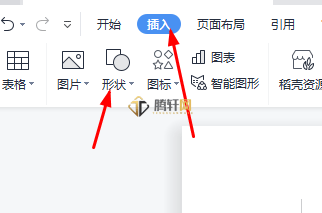
2、随后我们选择自己喜欢的图形进行填充。
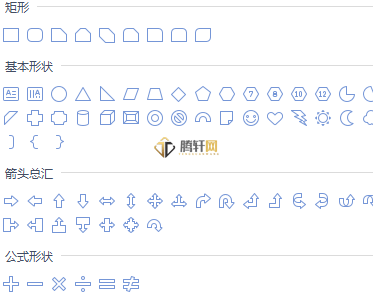
3、接着点击“填充”。

4、选择需要填充的颜色。
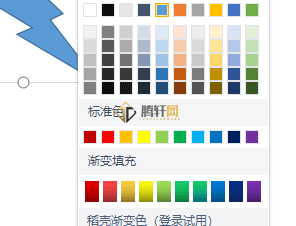
5、最后我们就可以成功填充颜色了。
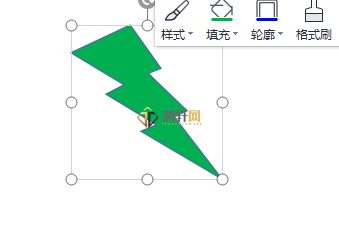
以上本篇文章的全部内容了,感兴趣的小伙伴可以看看,更多精彩内容关注腾轩网www.tengxuanw.com
我们在进行图形插入之后是可以选择填充图形之中的颜色的,我们只需要右键,然后就可以看到填充的快捷键,点击进入选择,最后选择一种颜色即可。
1、首先我们点击“插入”然后点击“形状”。
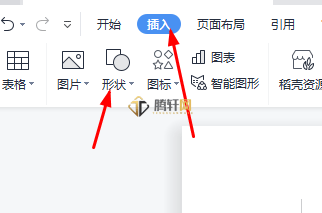
2、随后我们选择自己喜欢的图形进行填充。
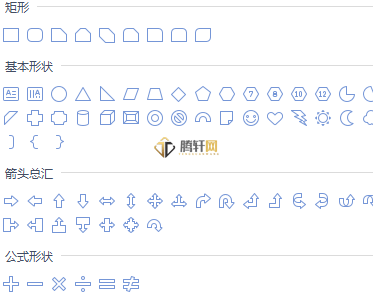
3、接着点击“填充”。

4、选择需要填充的颜色。
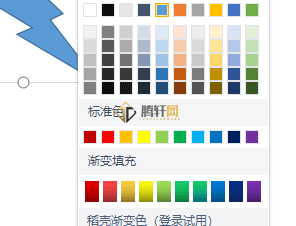
5、最后我们就可以成功填充颜色了。
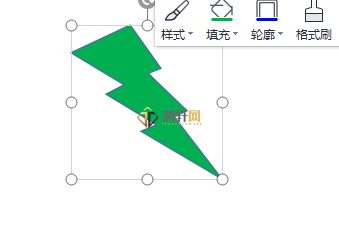
以上本篇文章的全部内容了,感兴趣的小伙伴可以看看,更多精彩内容关注腾轩网www.tengxuanw.com
标签:
暂无标签免责声明:
本站提供的资源,都来自网络,版权争议与本站无关,所有内容及软件的文章仅限用于学习和研究目的。不得将上述内容用于商业或者非法用途,否则,一切后果请用户自负,我们不保证内容的长久可用性,通过使用本站内容随之而来的风险与本站无关,您必须在下载后的24个小时之内,从您的电脑/手机中彻底删除上述内容。如果您喜欢该程序,请支持正版软件,购买注册,得到更好的正版服务。侵删请致信E-mail: 571533527@qq.com
